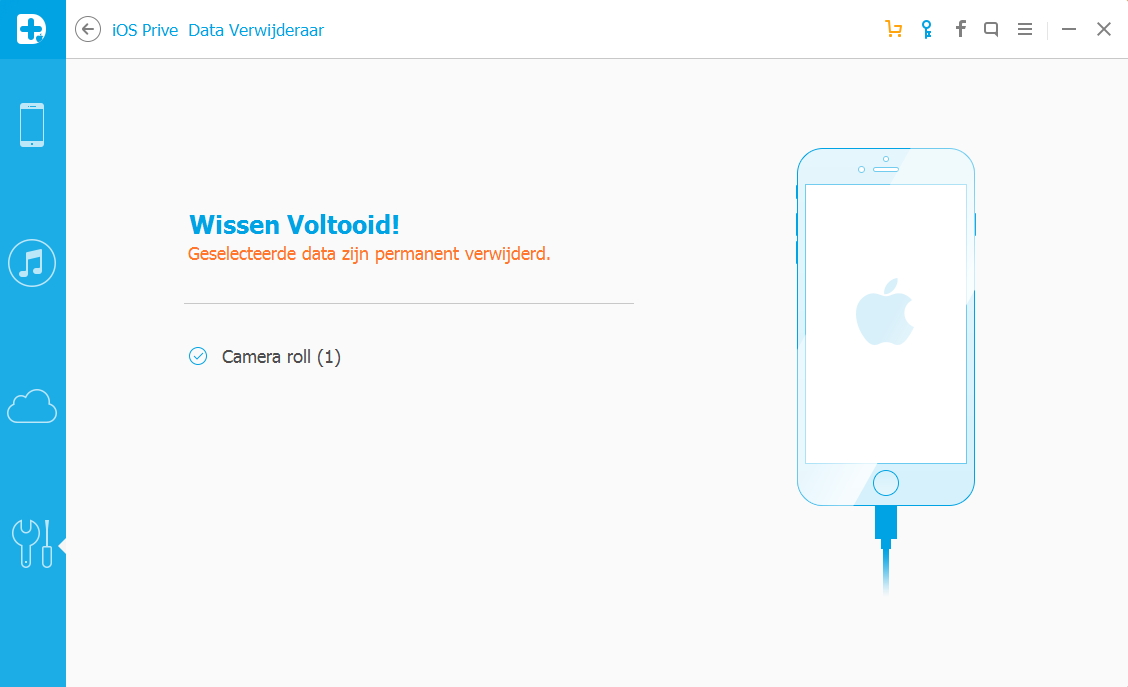Begin nu en neem de benodigheden
Start Dr.Fone op je computer en kies "Meer Tools" in het menu. Daarna zie je alle opties als volgt.
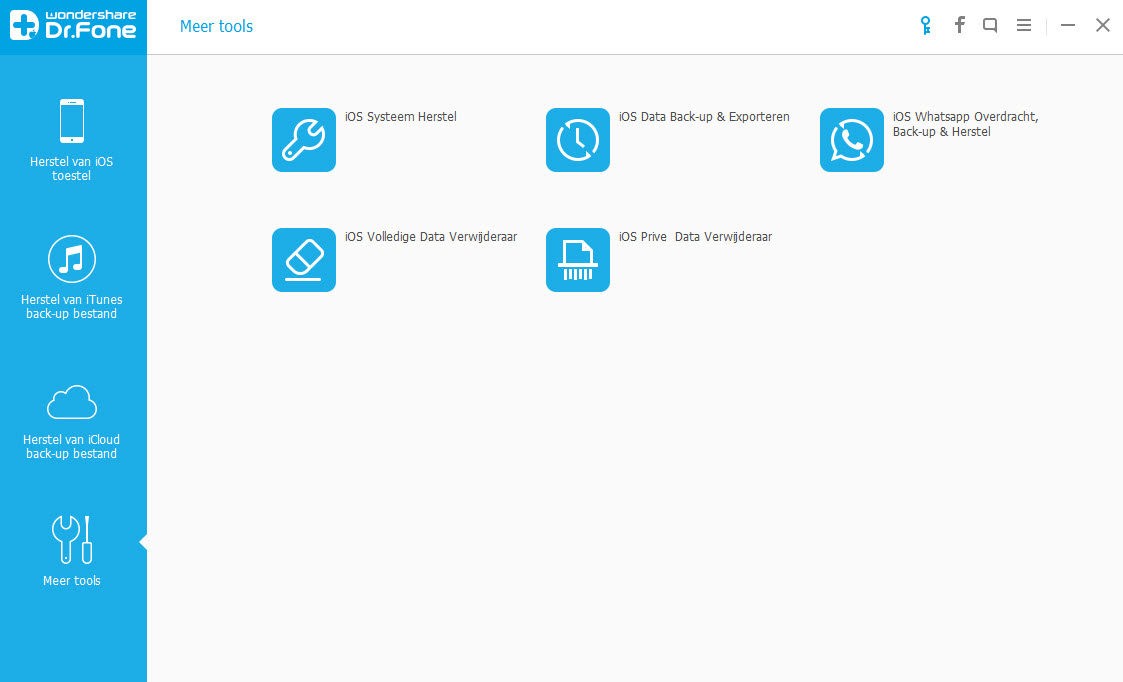
Laten we nu kijken hoe je Dr.Fone moet gebruiken- iOS Prive Data Wisser in stappen.
Stap 1. Verbind je apparaat met de computer
Verbind je iPhone of iPad met de computer met een digitale kabel. Start het programma en kies "iOS Prive Data Wisser" uit de tools in het scherm boven. Als het programma het herkent, wordt het als volgt getoond.
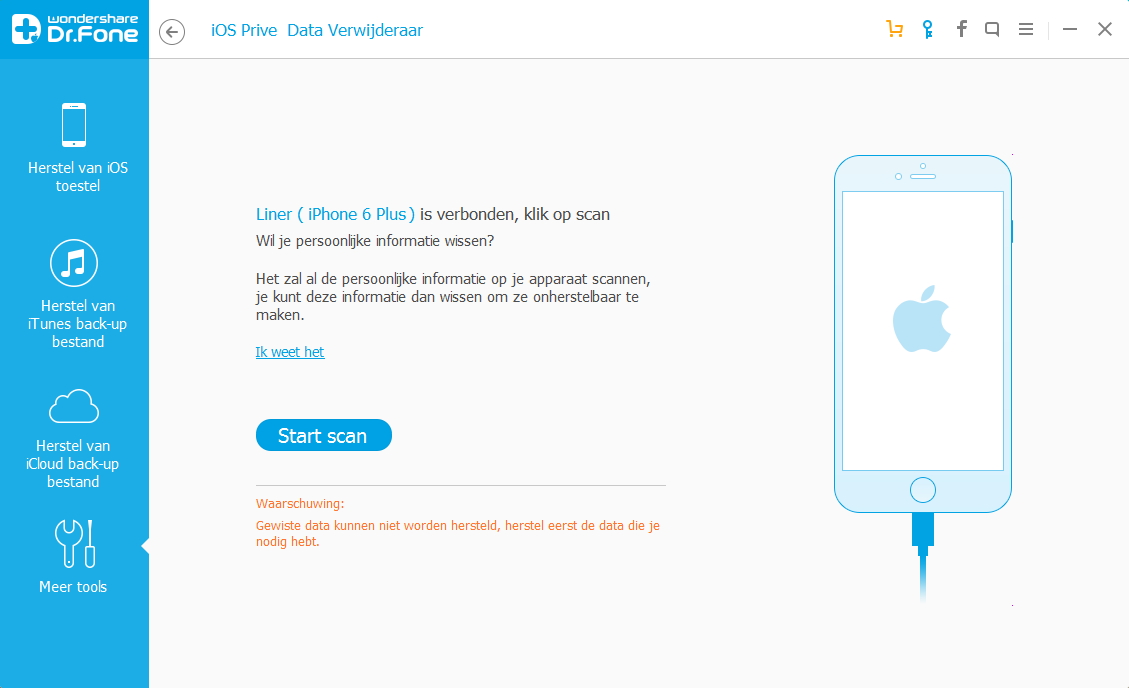
Stap 2. Scan de prive data op je iPhone
Om je prive data te wissen op de iPhone, moet je ze eerst scannen. Klik op de "Start Scan" knop om het programma je iPhone te laten scannen.
Het duurt enige tijd. Wacht tot al de gevonden prive data in het scan resultaat worden getoond.
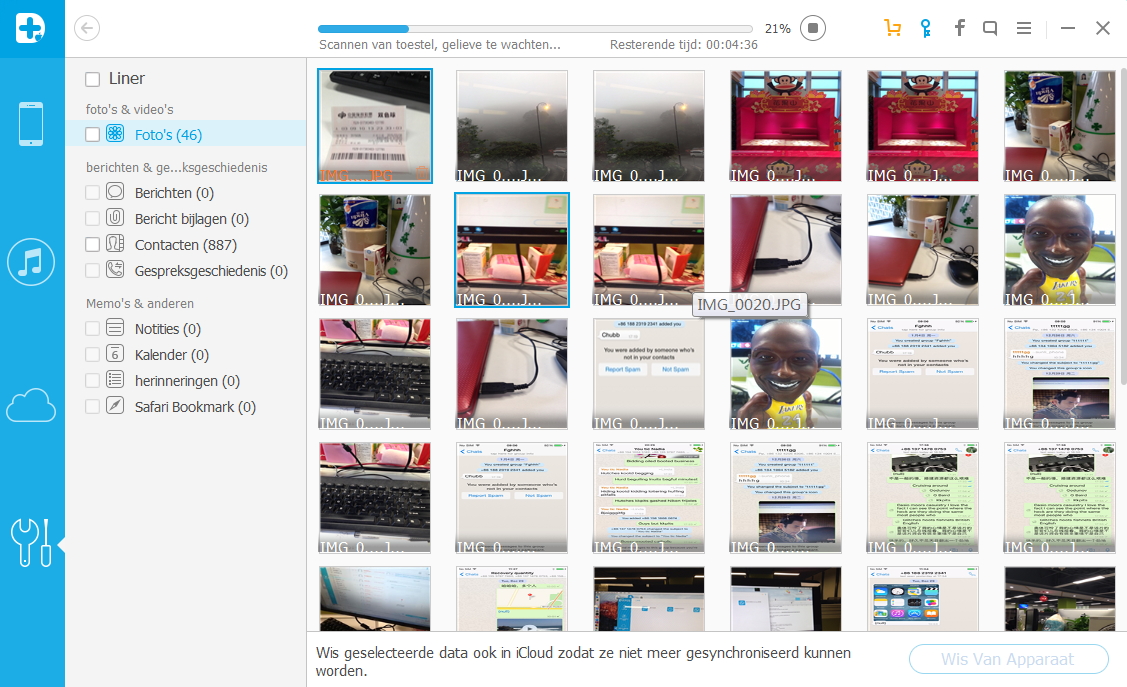
Stap 3.Start het permanent wissen van de prive data op je iPhone
Je kunt alle gevonden data in het scan resuiltaat een voor een bekijken, zoals foto's, berichten, contacten, belgeschiedenis en meer. Vink aan wat je wilt verwijderen per item en klik dan op de "Wis van het apparaat" knop om het voorgoed te verwijderen.
Omdat de data niet meer kunnen worden opgehaald, moet je je operatie bevestigen voor het geval je de verkeerde data hebt verwijderd. Bevestig met "verwijder" en klik dan "Nu Wissen" ter bevestiging.
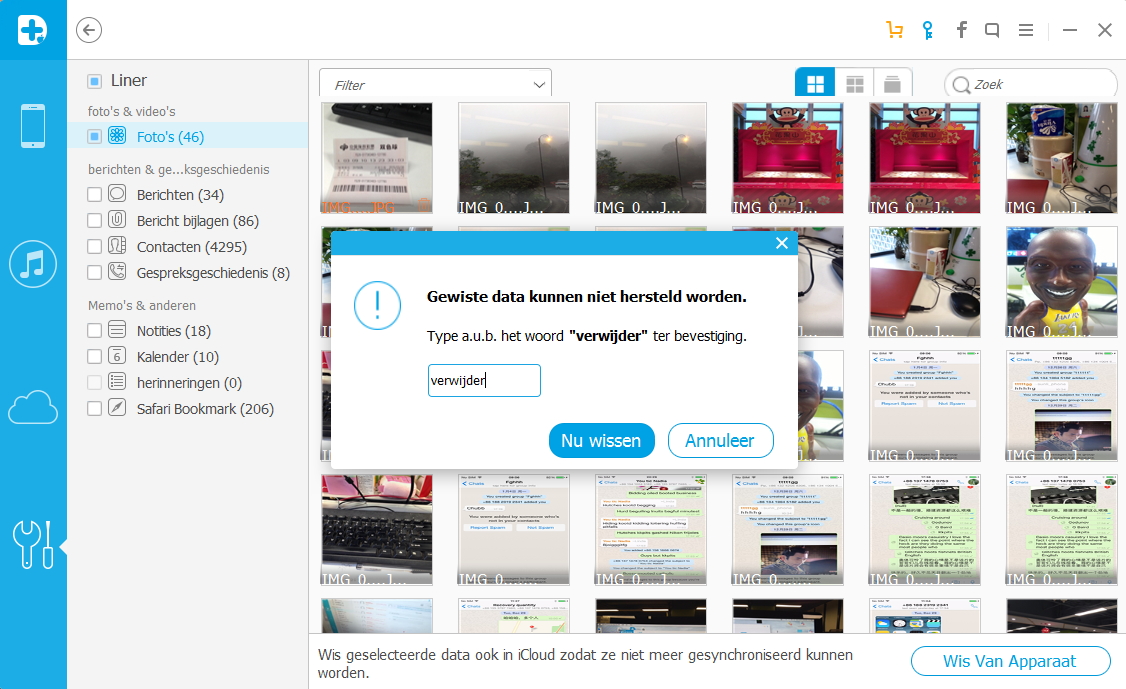
Als het wissen van de prive data begint, kun je een kop koffie gaan drinken en wachten tot het klaar is. Het duurt wel even.
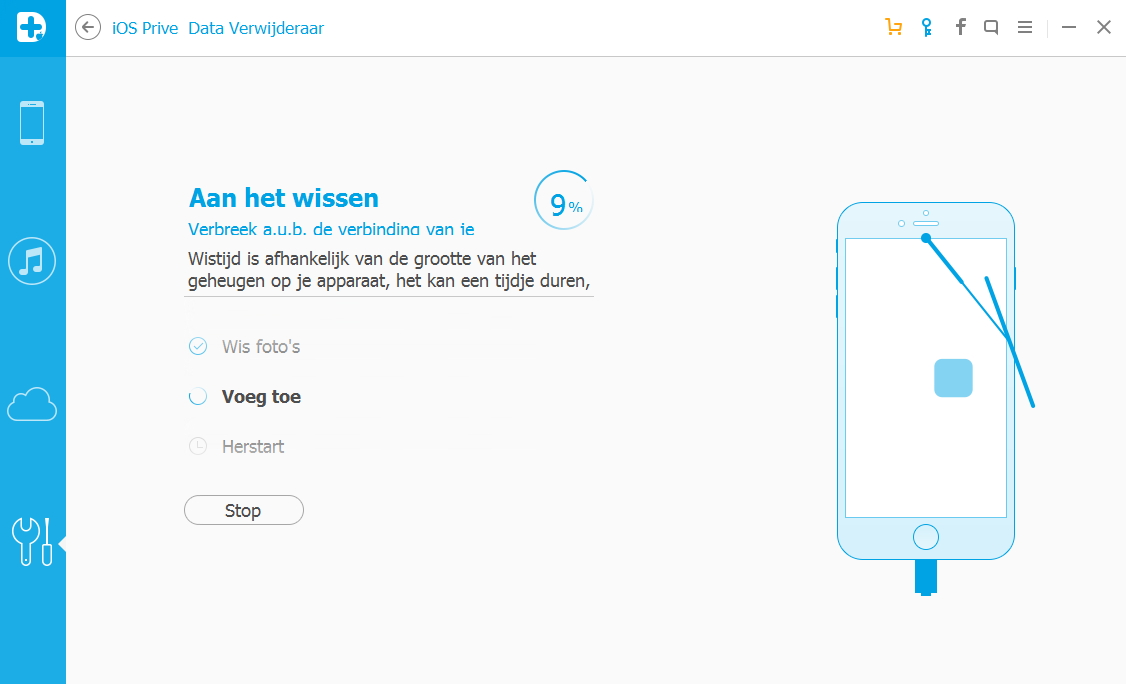
Als het proces klaar is, zie je een "Wissen Volttooid" bericht op het scherm verschijnen.